Vytvořit perspektivu v aplikaci Adobe Illustrator

V tomto ilustrátoru tutorial vám ukážu, jak nastavit tříbodovou perspektivu mřížku v aplikaci Adobe Illustrator vytvořit nádhernou 3D dárkové krabičce. Můžete buď umístit existující kresby v perspektivním rovině nebo čerpat přímo na mřížku. Použijeme obě metody v tomto tutoriálu a jako bonus vám ukážu snadný způsob, jak vytvořit odraz.
Začneme hned od začátku procesu, i když jste uživatelem pro začátečník Illustrator, náš krokový průvodce nebude mít v žádném okamžiku impozantní perspektivu (viz naše průvodce Perspektiva jednoho bodu a Jak nakreslit perspektivu dostat hlavu kolem základů).
Můžete se dostat do úchyty s jinými oblastmi Ilustrátora s naším roundupem nejlepšího Illustrator tutoriály .
Chcete-li zvětšit, klikněte na ikonu v pravém horním rohu obrázku.
01. Vytvořte nový soubor

Nejprve vytvořit nový dokument tím, že půjdete na 'File & Gt; Nový'. Může být jakékoli velikosti; Používáme šířku 800px a 600px výška.
02. Otevřete nástroj pro perspektivní mřížku
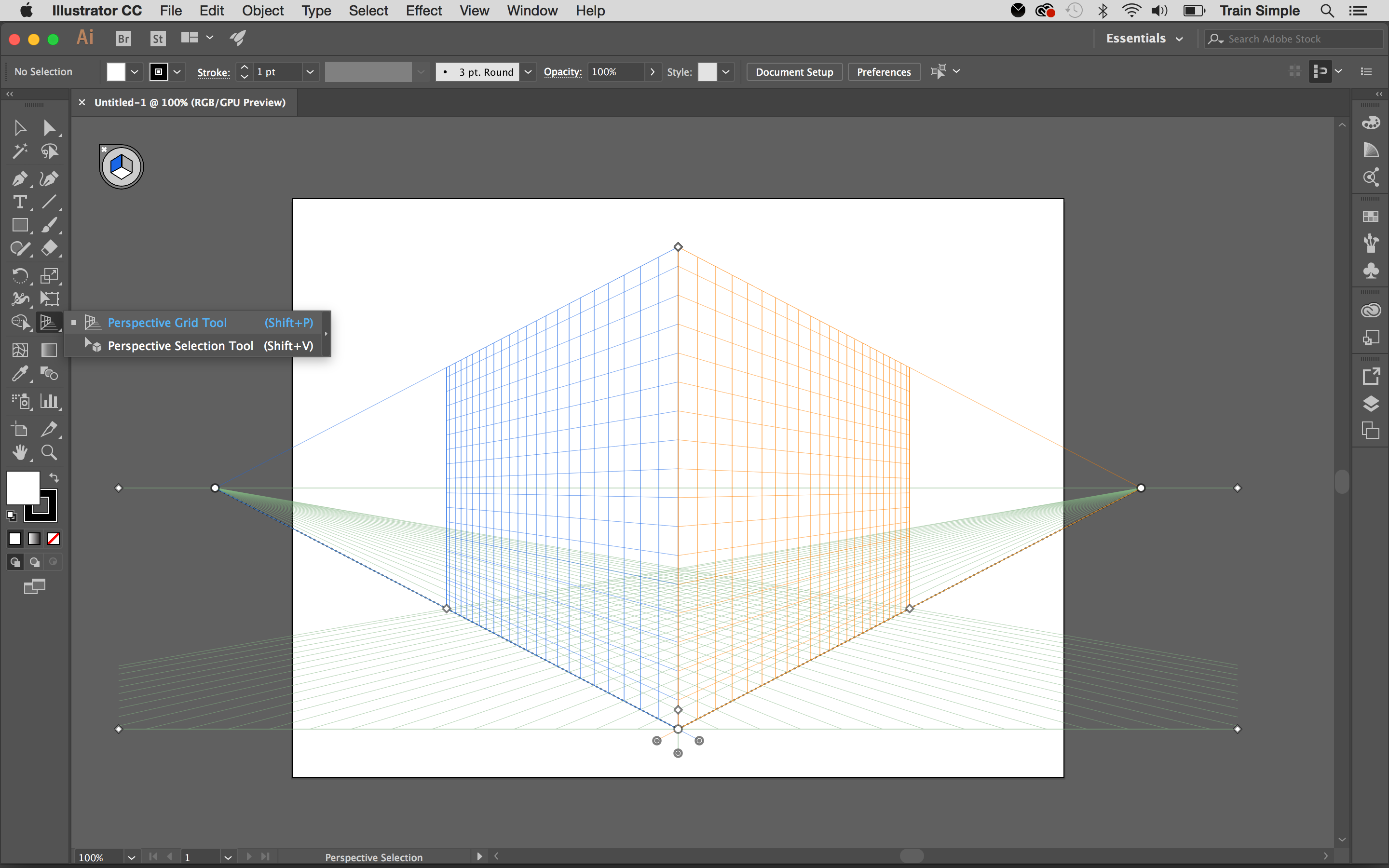
Stiskněte nástroj Perspektivní mřížku z panelu nástrojů nebo stiskněte Shift + P. . V dokumentu se rozsvítí výchozí dvoubodová perspektivní síť a widget přepínání letadla.
Widget můžete použít k výběru aktivní roviny mřížky. Pokud klepnete na levý povrch krychle nebo stisknete 1. Jeho barva se změní na modrou indikující, že levá rovina je aktivní. A pokud klepnete na pravý povrch krychle nebo stiskněte 3. Toto letadlo změní oranžovou k označení, že je nyní aktivní rovina. Podobně, pokud klepnete na spodní povrch nebo stiskněte tlačítko 2. , otočí zelené indikační horizontální rovina je vaše aktivní rovina.
- Jak kreslit: Nejlepší tutoriály kreslení
V perspektivním mřížce je aktivní rovina letadlem, na kterém nakreslíte objekt pro projekt pozorovatele na tuto část scény.
03. Vyberte typ mřížky
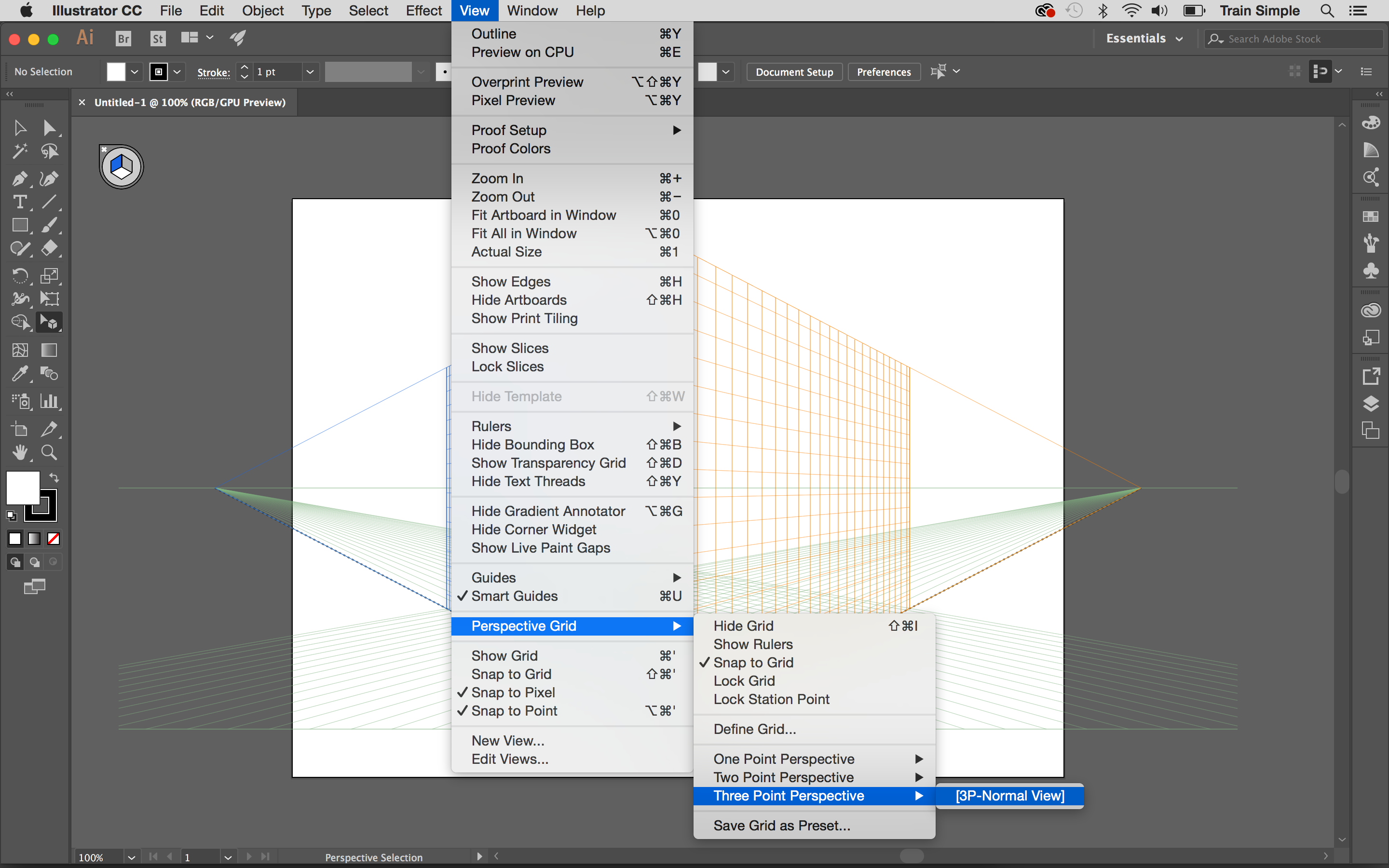
K dispozici jsou tři typy mřížek, které si vyberete z: jednorázový, dvoubodový a tříbodový. Můžete vybrat požadovanou mřížku tím, že půjdete na 'pohled & gt; Perspektivní mřížka a gt; Jeden / dva / tři bodové pohledy ". Pro tento tutoriál použijeme tříbodovou mřížku. Níže můžete vidět jeho základní strukturu.

První věc, kterou byste měli vědět, máte plnou kontrolu nad mřížkou. S vybraným nástrojem pro perspektivní mřížku můžete kliknout a upravit libovolnou rukojeť v mřížce, jak chcete.
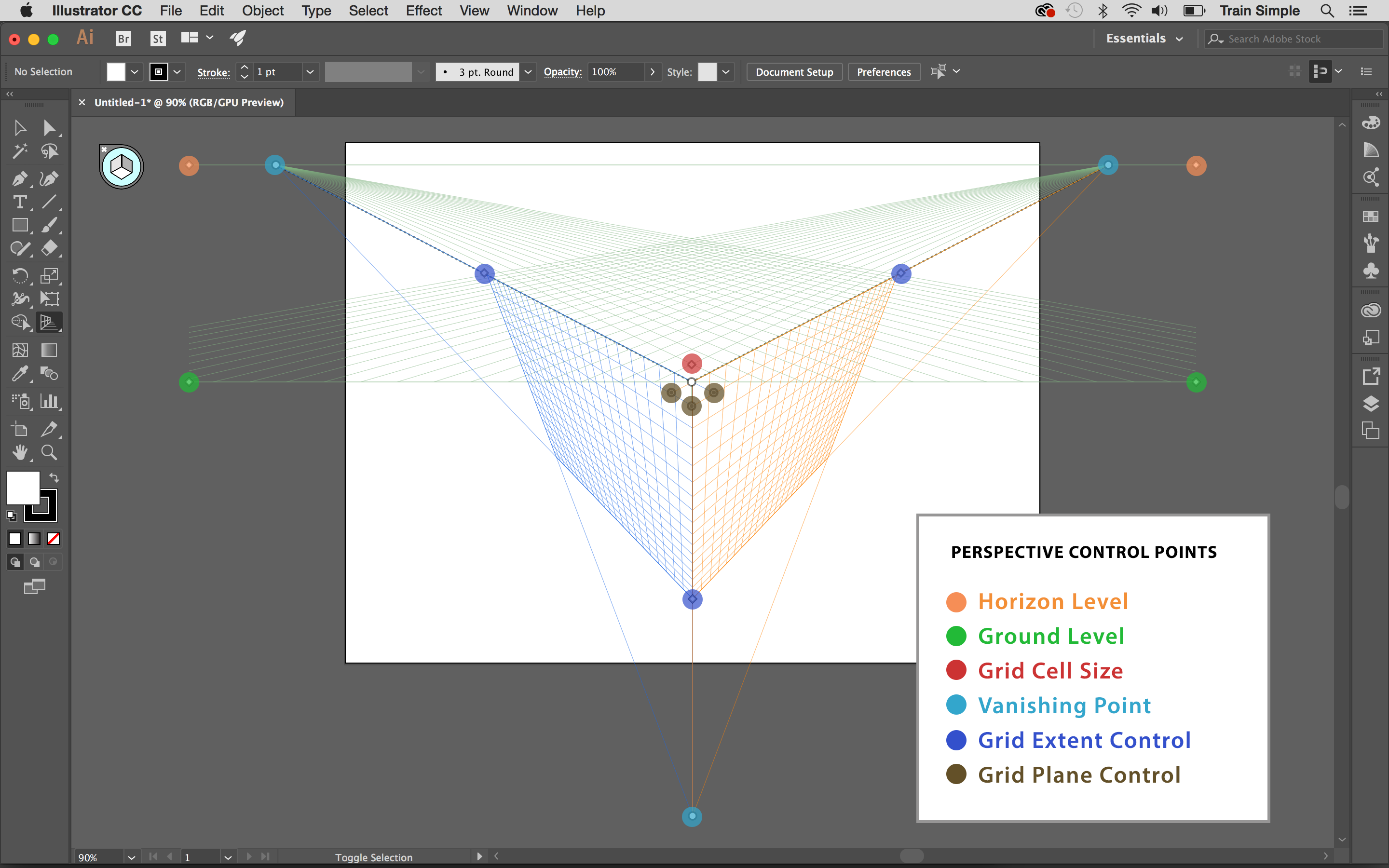
Můžete přetáhnout vpravo nebo doleva zmizet horizontálně a centrální mizející bod vertikálně nastavit velikost příslušných rovin.

Pokud uzamknete bod stanice pomocí "zobrazení & gt; Perspektivní mřížka a gt; Možnost uzamčení Station Station, jak mizející body se budou pohybovat společně.
04. Nastavte roviny mřížky a velikost mřížky
Můžete také nastavit levá, pravá a horizontální síťová rovina s použitím příslušných widgetů řízení roviny mřížky. Upravte velikost mřížky buňky pomocí widgetu velikosti mřížky - pokud ji přetáhnete nahoru, zvyšuje velikost buňky a naopak.
05. Přizpůsobte si mřížku

Existuje jiný způsob, jak přizpůsobit svou mřížku. Jít do 'pohled & gt; Perspektivní mřížka a gt; Definujte perspektivní mřížku '. Většinou používám tuto možnost, abych snížil neprůhlednost mřížky, abych se mohla soustředit více na své umělecké dílo.
06. Vytvořte strany

Se všemi základy v mysli začněme kreslit. Pokud jste při experimentování provedli jakékoli změny ve svých kontrolách sítě, stačí jít do "Zobrazit & GT; Perspektivní mřížka a gt; Tři bodová perspektiva 'se vrátí do výchozí tříbodové mřížky.
Jediná změna, kterou provedeme na této mřížce, je snížit výšku horizont pohybem horizontu dolů, blíže k úrovni země.

lis SHIFT + CMD + I ( Shift + Ctrl + I ) dočasně skrýt perspektivní mřížku. Nyní vyberte nástroj obdélník ( M. ), Klikněte na plátno pro zobrazení dialogového okna a zadejte 200px pro šířku a 170px pro výšku. Tento obdélník můžete provést libovolnou barvu.
Dále uděláme dvě kopie našeho obdélníku. Vyberte jej klepnutím na tlačítko Používání nástroje pro výběr ( PROTI ), pak stiskněte CMD + C. kopírovat a. CMD + V. vložit. Nyní máte tři obdélníky, které budou tvořit dvě boční stěny a víko krabice.
07. Přetáhněte obdélníky a vytvořte perspektivu
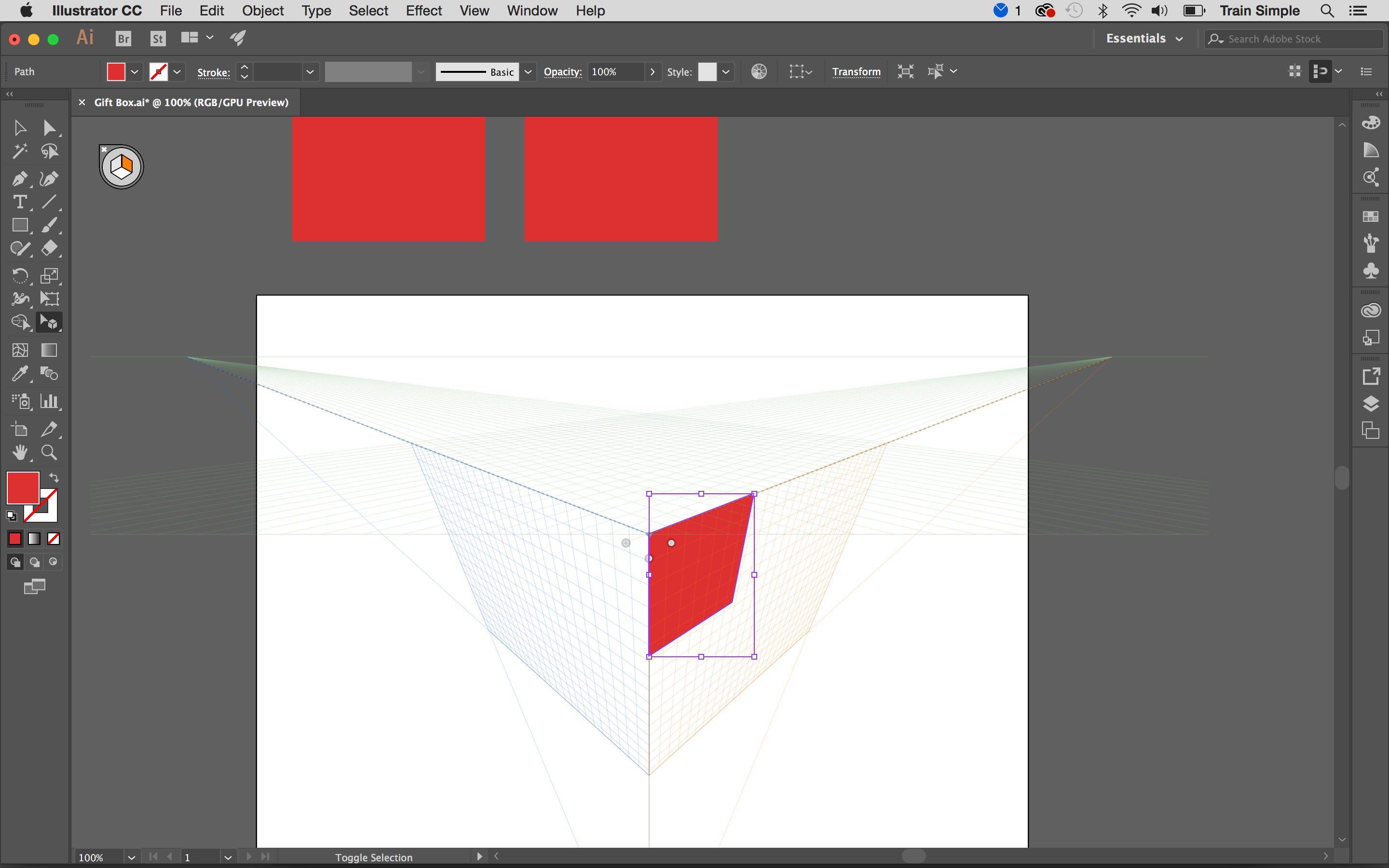
lis SHIFT + CMD + I Chcete-li znovu zobrazit mřížku, vyberte nástroj pro výběr perspektivy ( Shift + V. ), vyberte správnou mřížku stisknutím 3. a jednoduše přetáhněte jeden z obdélníků přes mřížku, jak je uvedeno níže. Obdélník automaticky přijde do perspektivy.
Další stisknutí 1. Chcete-li vybrat levou mřížku a přetáhněte jiný obdélník sousedící s předchozím.

lis 2. Výběr horizontální roviny a umístit třetí obdélník pro vytvoření víka. Pokud to není v poměru se stěnami, můžete jej změnit pomocí nástroje pro výběr perspektivy ( Shift + V. ).

08. Použijte následující gradient

Nyní vyberte správnou zeď pole a aplikujte následující gradient pomocí gradientového nástroje ( G ). Tento gradient můžete uložit stiskem ikony "New Swatch" v dolní části panelu Vzorník.
Nyní proveďte kopii pravé zdi. Zatímco stěna je vybrána stisknutí CMD + C. kopírovat a CMD + F. vložit vpředu. Aplikujte daný gradient k této kopii a uložte gradient jako nový vzorník.

Nyní aplikujte jak přechody přes levou stěnu od uložených vzorníků. Poté se použijí po gradientu přes víko.
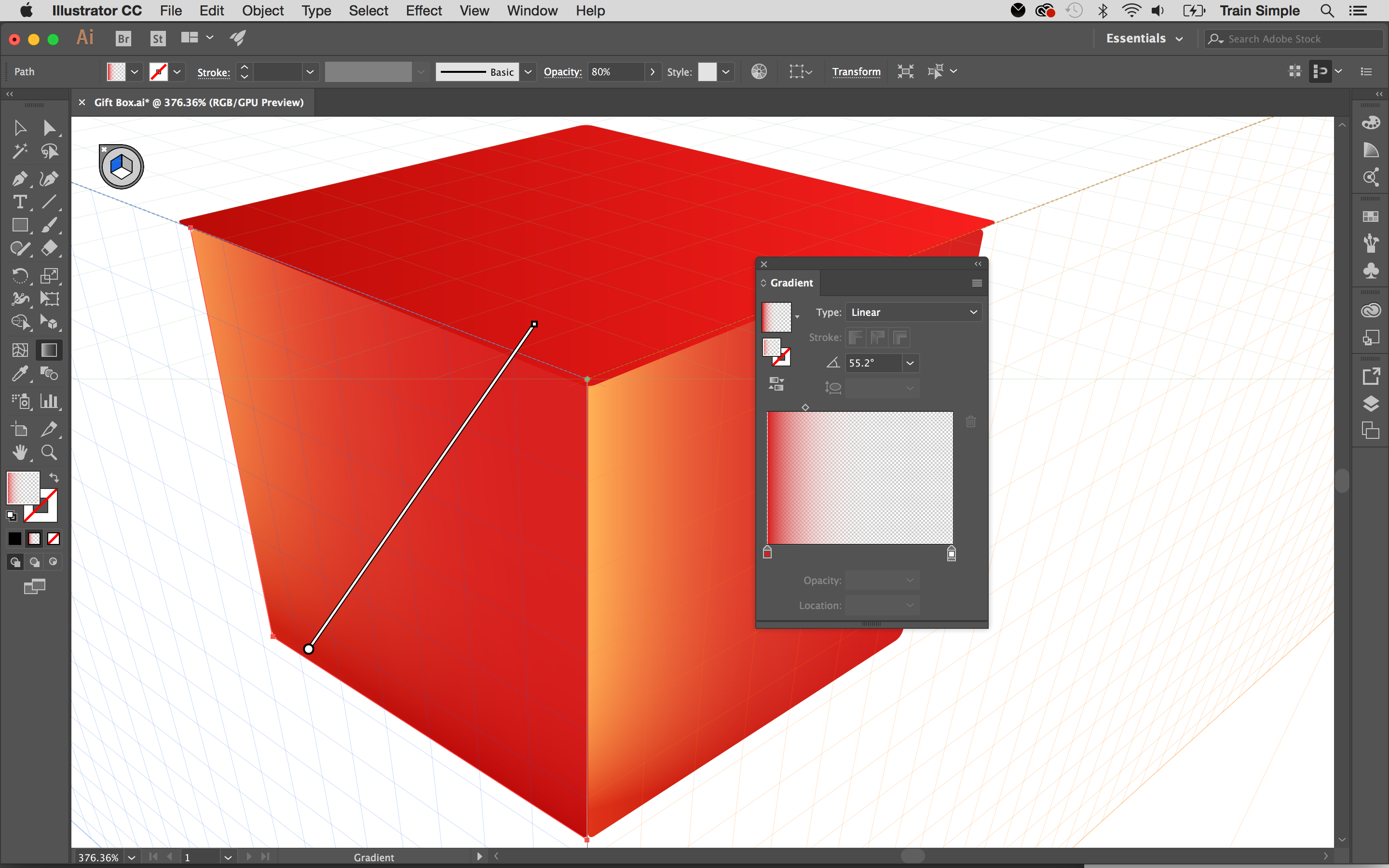
09. Přidejte víko detail

Zvyšte velikost víka trochu pomocí nástroje pro výběr perspektivy ( Shift + V. ). lis 3. vyberte správnou mřížku a nakreslete obdélník pomocí nástroje Obdélník ( M. ) jak je uvedeno níže. Pak aplikujte daný gradient.
Udeřil 1. Chcete-li vybrat levou mřížku a vytvořit obdélník na druhé straně. Můžete použít stejný gradient, ale budete muset trochu změnit svůj úhel.

Další stránka: Závěrečné kroky k vytvoření nádherné 3D dárkové krabičce ...
- 1.
- 2.
Aktuální stránka: Použití perspektivní mřížky v Illustrator: Kroky 01-09
Další strana Použití perspektivní mřížky v Illustrator: Kroky 10-18jak - Nejoblíbenější články
22 Nejlepší UI Design Tools
jak Sep 11, 2025(Image Credit: Invision) Výběr nejlepších nástrojů pro návrh UI pomůže s téměř každým designovým proce..
perieref: jak používat referenční nástroj pro obraz
jak Sep 11, 2025(Image Credit: Brendan McCaffrey (originální koncepce od Clara McCaffrey)) Perieref je skvělým příkladem malé ..
Vytvořit animovaný CSS Art
jak Sep 11, 2025(Image Credit: Tiffany Choong) Vytváření snímků CSS je zábavný způsob, jak praktikovat své dovednosti a vytv..
10 Úžasné věci, které můžete udělat s vrstvami
jak Sep 11, 2025Vrstvy jsou to, co vám umožní vybudovat projekt z časných základů na dokončovacích dotek. Je těžké tomu uvěřit teď..
Vytvoření materiálu dlaždic v návrháři látky
jak Sep 11, 2025Návrhář látek je vynikající nástroj pro vytváření všech druhů materiálů pro vaše 3D umění . Zde v..
Začínáme s tiskem Monotype
jak Sep 11, 2025Někdy potřebujete potřást věci s vaším kresby tužkou a pusťte impuls dělat příliš mnoho. Jedním z m�..
Jak kreslit kovové odrazy
jak Sep 11, 2025Když světlo zasáhne kovový objekt, může odrážet zpět na jakýkoliv blízký objekt neobvyklým způsobem. Normálně, sv..
Modelování kosmické lodi pro herní přehrávač
jak Sep 11, 2025S Zlomený prostor Být tím, co je - free-to-play týmu bojové hry - lodě a jejich schopnosti jsou hvězdy show..
Kategorie
- AI & Machine Learning
- Airvody
- Amazon
- Amazon Alexa & Amazon Echo
- Amazon Alexa & Amazon Echo
- Amazon Fire TV
- Amazon Prime Video
- Android
- Android Telefony A Tablety
- Android Phones & Tablets
- Android TV
- Apple
- Apple App Store
- Apple HomeKit & Apple HomePod
- Apple Music
- Apple TV
- Apple Hodinky
- Apps & Web Apps
- Apps & Web Apps
- Audio
- Chromebook A Chrome OS
- Chromebook & Chrome OS
- CHROMECAST
- Cloud & Internet
- Cloud & Internet
- Cloud A Internet
- Počítačový Hardware
- Historie Počítačů
- Řezání Kabelů A Streamování
- Cord Cutting & Streaming
- SERVIS
- Disney +
- DIY
- Electric Vehicles
- Ereaders
- Základní Informace
- Explainers
- Hraní
- Obecný
- Gmail
- Google Assistant & Google Hnízdo
- Google Assistant & Google Nest
- Google Chrome
- Dokumenty Google
- Drive Google
- Mapy Google
- Obchod Google Přehrávání
- Plechy Google
- Google Slides
- Google TV
- Hardware
- HBO MAX
- Jak
- Hulu
- Internet Slang & Zkratka
- IPhone A IPad
- Kindle
- Linux
- Mac
- Údržba A Optimalizace
- Edge Microsoft
- Microsoft Excel
- Microsoft Office
- Microsoft Outlook
- Microsoft PowerPoint
- Microsoft Týmy
- Microsoft Word
- Mozilla Firefox
- Netflix
- Nintendo Spínač
- Paramount +
- PC Gaming
- Peacock
- Photography
- Photoshop
- PlayStation
- Soukromí A Bezpečnost
- Privacy & Security
- Soukromí A Bezpečnost
- Výrobek Roundups
- Programming
- Raspberry Pi
- Roku
- Safari
- Samsung Telefony A Tablety
- Samsung Phones & Tablets
- Slack
- SMART HOME
- Snapchat
- Sociální Média
- Space
- Spotify
- Tinder
- Odstraňování Problémů
- TV
- Videohry
- Virtual Reality
- VPNS
- Webové Prohlížeče
- WiFi A Směrovače
- WiFi & Routers
- Windows
- Windows 10
- Windows 11
- Windows 7
- Xbox
- YouTube & YouTube TV
- YouTube & Youtube TV
- ZOOM
- Výrobce







